Envoi des invitations
Si votre organisation détient un abonnement à Antidote Pro ou à Antidote Web, vous devrez dans certains cas envoyer des invitations à partir de l’Espace client pour que les utilisateurs choisissent un mot de passe et terminent la création de leur compte. Cette étape varie selon la façon dont vous avez choisi de créer les comptes.
Si vous avez configuré l’authentification unique SAML ou le provisionnement automatique SCIM avec votre fournisseur d’identité, l’envoi du courriel d’invitation n’est pas requis, car les comptes sont déjà créés. Les utilisateurs auront automatiquement accès à Antidote, selon les paramètres que vous avez configurés. Nous vous recommandons tout de même de leur envoyer un courriel pour expliquer comment se connecter.
Consultez le tableau ci-dessous pour savoir quel type de courriel envoyer à vos utilisateurs et à quel moment le faire, selon la façon dont vous avez créé leurs comptes.
| Création des comptes | Envoi des invitations |
|---|---|
| Création manuelle | Druide envoie automatiquement une invitation si vous avez coché la case à cet effet au moment de créer un nouvel utilisateur. Voir un exemple du courriel qui sera reçu. |
| Par invitation | Druide envoie automatiquement une invitation. Voir un exemple du courriel qui sera reçu. |
| Par importation | L’envoi de l’invitation de la part de Druide se fait dans une étape séparée. Veuillez suivre la procédure ci-dessous. |
| Par authentification SAML | Druide n’envoie pas d’invitation, mais vous recommande fortement d’envoyer un courriel à vos utilisateurs pour leur expliquer comment accéder à Antidote. Voir des modèles à utiliser. |
| Par provisionnement SCIM | Druide n’envoie pas d’invitation, mais vous recommande fortement d’envoyer un courriel à vos utilisateurs pour leur expliquer comment accéder à Antidote. Voir des modèles à utiliser. |
En terminant, si vous souhaitez que vos utilisateurs installent eux-mêmes Antidote 12 ou l’utilitaire Connectix sur leur ordinateur, vous devez leur transmettre les instructions. Veuillez consulter la section Installation d’Antidote 12 par l’utilisateur pour trouver des modèles de courriels à utiliser.
Envoyer une invitation à partir de l’Espace client
Si vous avez créé des comptes par importation ou si vous n’avez pas envoyé le courriel d’invitation lors de la création manuelle d’un compte, voici comment envoyer un courriel d’invitation de la part de Druide.
- Ouvrez l’onglet Utilisateurs de l’Espace client de l’organisation.
- Cochez les cases des comptes des utilisateurs que vous voulez inviter. Aidez-vous du champ de recherche ou des filtres sous le titre pour segmenter votre liste et faciliter votre sélection.
- Cliquez sur le bouton Plus.
- Sélectionnez l’option Envoyer le courriel d’invitation.
-
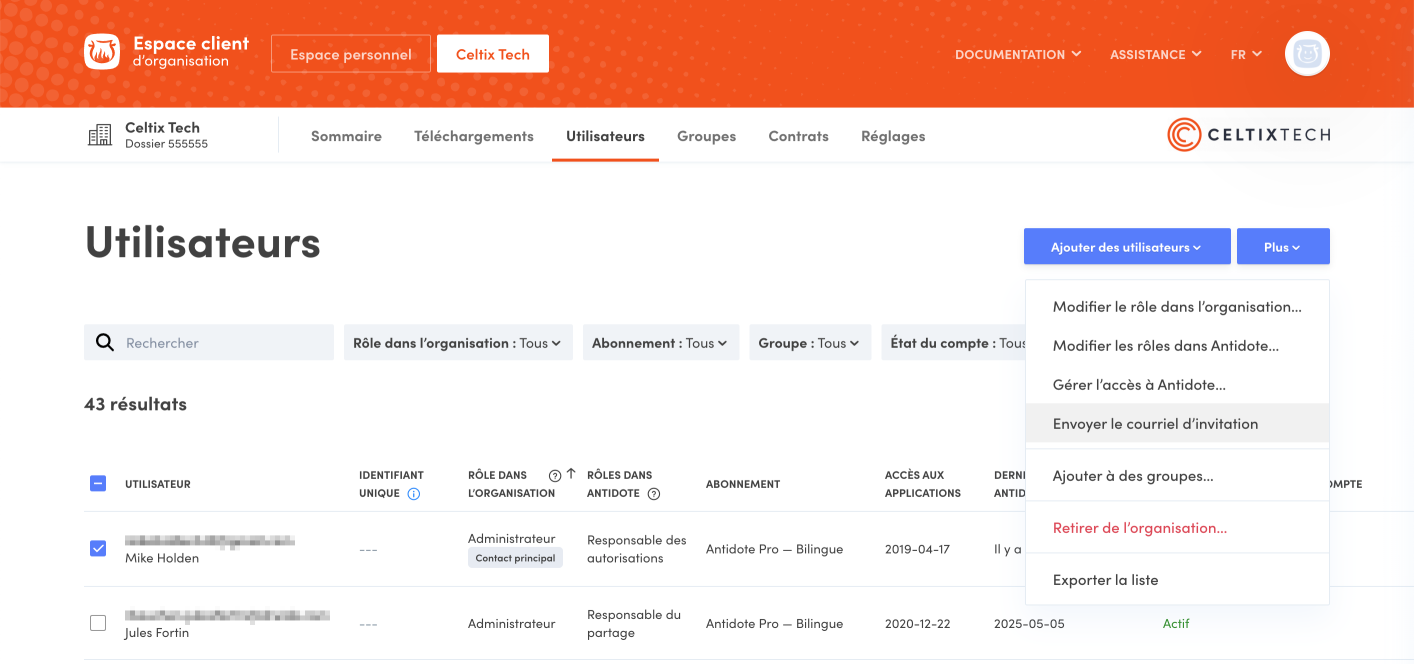 1234
1234
Les invitations seront envoyées immédiatement. En voici un exemple.
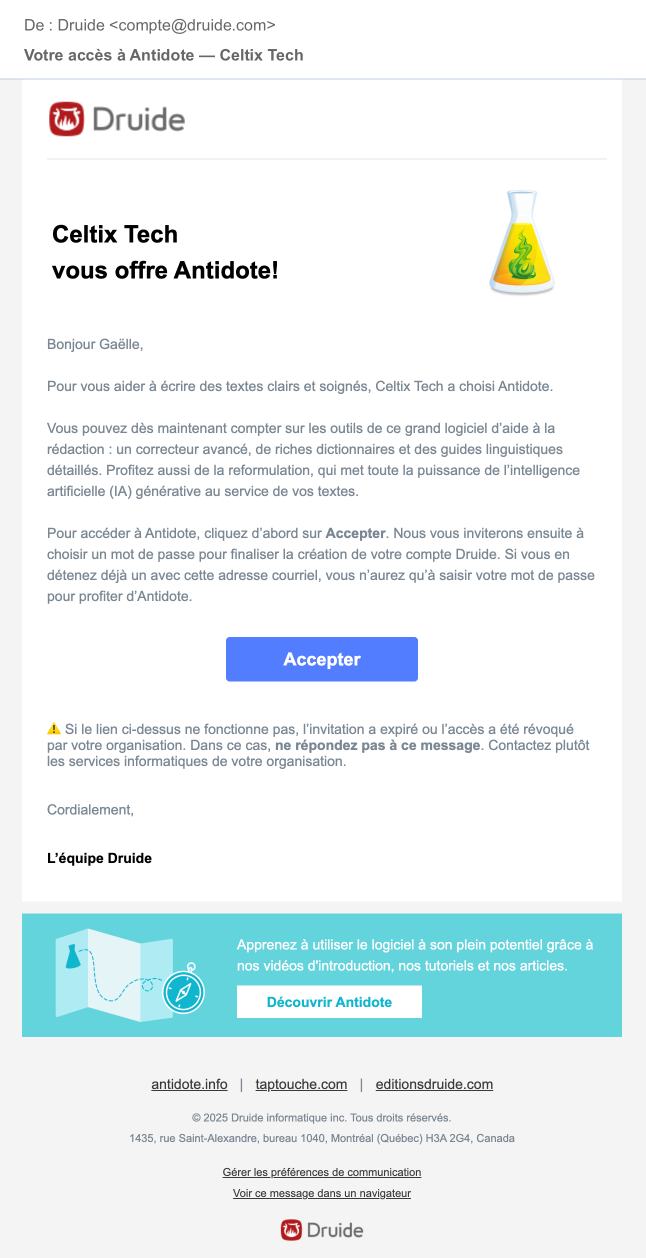
Renvoi des invitations
Tant qu’une invitation n’a pas été acceptée, vous avez la possibilité de la renvoyer en suivant les étapes décrites plus haut. Il est aussi possible d’envoyer une invitation pour un seul utilisateur à partir de son menu rapide.
Informer les utilisateurs de leur accès à Antidote
Si vos utilisateurs ont accès à Antidote à partir du service d’authentification unique (Single Sign-On, ou SSO) offert par votre fournisseur d’identité, vous n’avez pas besoin de leur envoyer le courriel d’invitation de la part de Druide. Nous vous recommandons tout de même de leur envoyer un courriel de la part de votre organisation pour leur expliquer comment se connecter à Antidote. Vous pouvez vous servir des modèles de courriels présentés ici, pour Antidote Web, Antidote 12 ou les deux.
1. Pour Antidote Web
Objet : Votre accès à Antidote Web
Bonjour,
Nous avons le plaisir de vous offrir un accès à Antidote Web, votre nouveau compagnon de rédaction! Cette application en ligne vous propose de puissants outils — un correcteur, des dictionnaires et des guides linguistiques — qui vous aideront à augmenter votre productivité et à assurer des communications professionnelles.
Voici comment y accéder :
1. Rendez-vous à l’adresse antidote.app et connectez-vous à l’aide [précisez les informations de connexion, par exemple, « des authentifiants de votre compte d’organisation »].
2. Suivez les indications à l’écran pour configurer brièvement l’application.
3. Installez Connectix et ajoutez les connecteurs pertinents pour intégrer Antidote Web à vos logiciels en suivant les instructions présentées dans cette page :
www.antidote.info/fr/antidote-web/documentation/guide-demarrage/integration-logicielle-antidote-web/installation-connectix4. Consultez la section Découvrir Antidote (www.antidote.info/decouvrir) pour apprendre à utiliser le logiciel à son plein potentiel.
Profitez bien d’Antidote pour soigner vos écrits!
[Votre signature]
2. Pour Antidote 12 dans le cadre d’un abonnement à Antidote Pro
Objet : Votre accès à Antidote 12
Bonjour,
Nous avons le plaisir de vous offrir un accès à Antidote 12, votre nouveau compagnon de rédaction! Ce logiciel vous propose de puissants outils — un correcteur, des dictionnaires et des guides linguistiques — qui vous aideront à augmenter votre productivité et à assurer des communications professionnelles.
Nous avons déjà installé Antidote sur votre ordinateur. Voici comment y accéder :
1. Ouvrez l’application et connectez-vous à l’aide [précisez les informations de connexion, par exemple, « des authentifiants de votre compte d’organisation »].
2. Suivez les indications à l’écran pour configurer brièvement l’application.
3. Consultez la section Découvrir Antidote (www.antidote.info/decouvrir) pour apprendre à utiliser le logiciel à son plein potentiel.
Profitez bien d’Antidote pour soigner vos écrits!
[Votre signature]
3. Pour Antidote Web et Antidote 12
Objet : Votre accès à Antidote
Bonjour,
Nous avons le plaisir de vous offrir un accès à Antidote, votre nouveau compagnon de rédaction! Cette application vous propose de puissants outils — un correcteur, des dictionnaires et des guides linguistiques — qui vous aideront à augmenter votre productivité et à assurer des communications professionnelles.
Nous avons déjà installé le logiciel Antidote 12 sur votre ordinateur, et vous avez aussi accès à l’application en ligne, Antidote Web.
Pour accéder à Antidote 12 :
1. Ouvrez l’application et connectez-vous à l’aide [précisez les informations de connexion, par exemple, « des authentifiants de votre compte d’organisation »].
2. Suivez les indications à l’écran pour configurer brièvement l’application.
Pour accéder à Antidote Web :
1. Rendez-vous à l’adresse antidote.app et connectez-vous à l’aide du même compte.
2. Suivez les indications à l’écran pour configurer brièvement l’application.
Consultez également la section Découvrir Antidote (www.antidote.info/decouvrir) pour apprendre à utiliser le logiciel à son plein potentiel.
Profitez bien d’Antidote pour soigner vos écrits!
[Votre signature]